Helppo ja nopea Android Root -opas

Kun olet roottannut Android-puhelimesi, sinulla on täydet järjestelmän käyttöoikeudet ja voit suorittaa monenlaisia sovelluksia, jotka vaativat root-oikeudet.
Apple ei tee Android-käyttäjille helppoa integroitua ekosysteemiinsä, eikä Apple TV:n suoratoistolaite ole poikkeus. Mutta Applen tiiviistä ekosysteemistä huolimatta jotkut ihmiset ovat tehneet Android-puhelimistaan luotettavia Apple TV:n kaukosäätimiä.
Androidille ei ole virallista Apple TV:n kaukosäädinsovellusta
Yksi syy siihen, miksi ihmiset eivät pidä Apple TV:stä niin paljon kuin haluaisivat, on se, ettei se ole yhteensopiva Android-laitteiden kanssa. Apple ei tarjoa virallista Apple TV:n kaukosäädinsovellusta Androidille. Ainoa virallinen tapa ohjata Apple TV:tä on Siri Remote -kaukosäätimellä tai iPhonella.
Onneksi kolmannen osapuolen kehittäjät ovat astuneet mukaan täyttämään aukon, ja jotkut heistä toimivat yllättävän hyvin. Et tietenkään saa yhtä tiivistä integraatiota kuin iOS:ssä, mutta perusnavigointiin, toistoon ja äänenvoimakkuuden säätöön jotkin näistä sovelluksista ovat riittävän hyviä.
Apple TV:n ohjaaminen Android-laitteella
Kuten useimpien sovellusluokkien kanssa, Google Play Kaupassa on paljon sovelluksia, joilla voit ohjata Apple TV:täsi. Kokeiltuamme useimpia niistä, ja vaikka meillä kesti jonkin aikaa löytää se, joka tuntui lähes täydelliseltä, olemme vihdoin löytäneet parhaan vaihtoehdon.
Käytetty sovellus on nimeltään Remote for Apple TV . Se on täysin ilmainen (vaikkakin sisältää joitakin mainoksia) ja tarjoaa sekä klikkaus- että ohjauslevyn ohjauksen lukitsematta perusominaisuuksia maksumuurin taakse – mitä useimmat muut Androidille tarkoitetut Apple TV:n kaukosäädinsovellukset eivät tee.
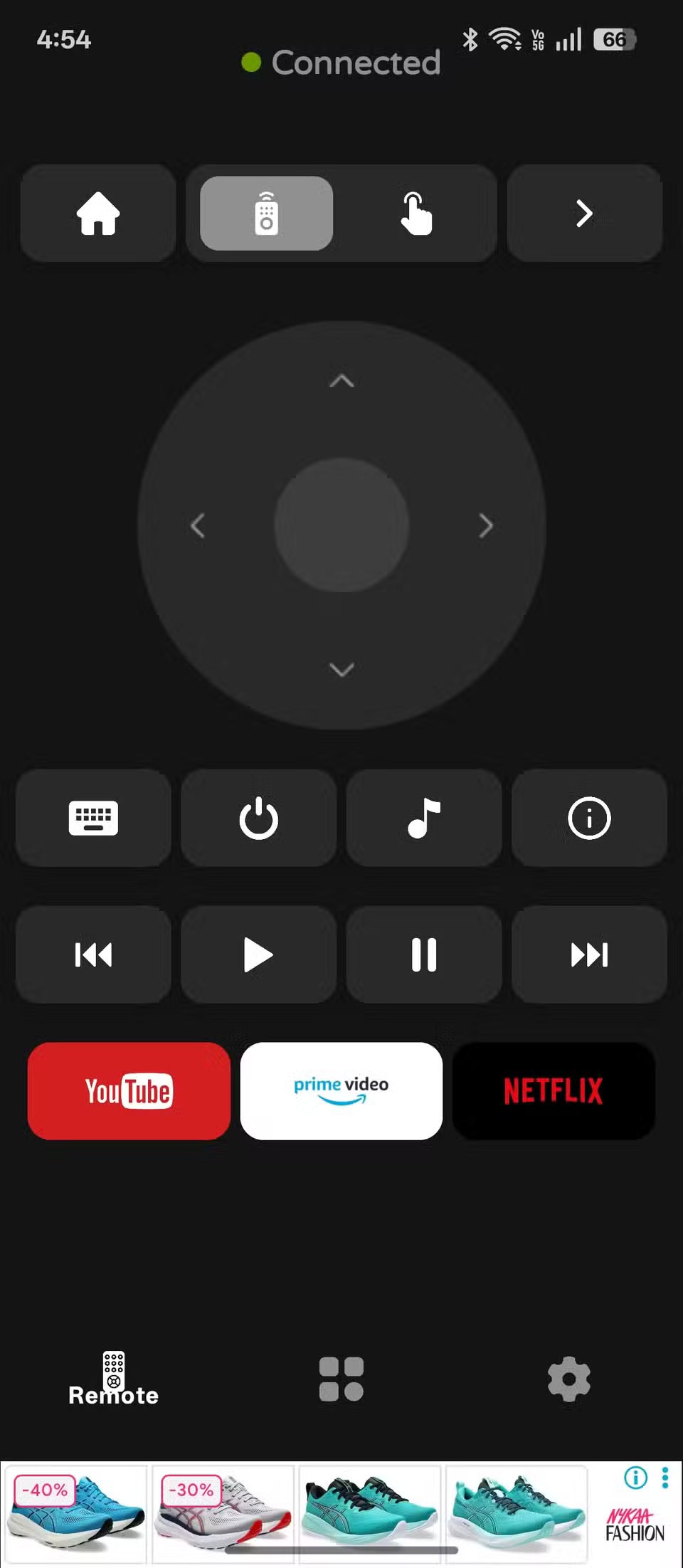

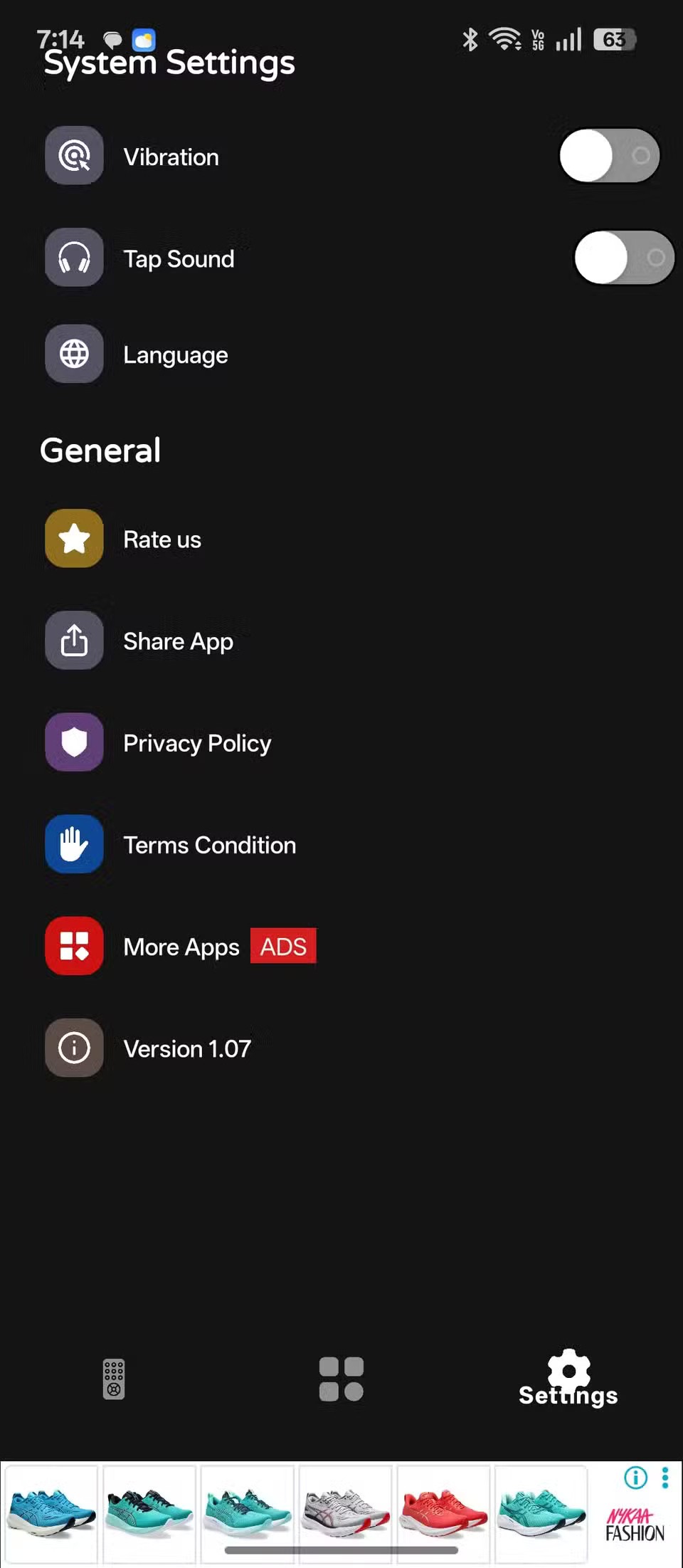
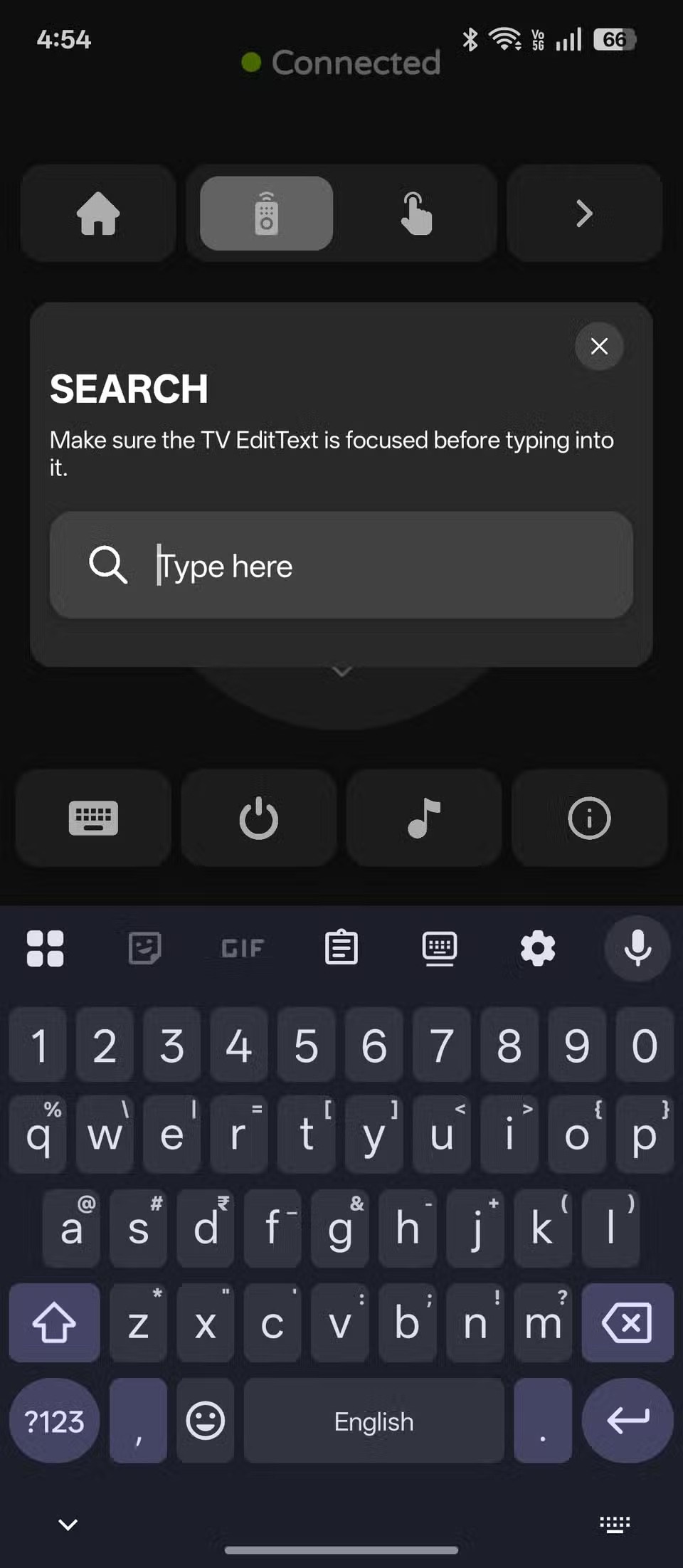
Kun olet asentanut sovelluksen, se muodostaa automaattisesti yhteyden Apple TV:hen Wi-Fin kautta . Tämä on kertaluonteinen pariliitosprosessi – sinun tarvitsee vain myöntää pääsy televisioosi kerran, ja sovellus muistaa laitteesi myöhempää käyttöä varten. Käyttöliittymä on selkeä ja helppo ymmärtää, ja alareunassa on kolme välilehteä.
Kaukosäädin - päävälilehti tarjoaa perustoiminnot: D-pad- tai pyyhkäisyohjaimet, erilliset toisto-/taukopainikkeet, koti- ja takaisin-painikkeet sekä jopa näppäimistön helpottamaan tekstinsyöttöä, mikä tekee hakukenttään kirjoittamisesta paljon helpompaa. Mediaohjainten alapuolelta löydät kolme suosikkisovellustasi, joilla voit käynnistää ne nopeasti Apple TV:ssäsi.
Sovellukset -välilehti listaa kaiken Apple TV:hen asennetun, joten voit avata sovelluksia suoraan puhelimestasi. Asetukset -välilehdellä voit mukauttaa käyttökokemustasi esimerkiksi värinäpalautteen, kosketusäänien ja kielen avulla.
Applen kaukosäädinsovelluksen tavoin sovellus voi jopa herättää Apple TV:si painamatta television kaukosäätimen fyysisiä painikkeita. Tämä tarkoittaa, että vaikka kaukosäädin ei olisi lähellä, voit silti herättää ja ohjata Apple TV:täsi pelkällä sovelluksella. Näin voit käyttää Apple TV:n kaukosäädinsovellusta Android-puhelimellasi:
Siinä kaikki! Puhelimesi on nyt valmis toimimaan täysin toimivana kaukosäätimenä. Varmista vain, että sekä puhelimesi että Apple TV ovat samassa Wi-Fi-verkossa, muuten pariliitos epäonnistuu. Sovelluksen yhteyden muodostaminen voi myös kestää jonkin aikaa. Jos se epäonnistuu, napauta uudelleen Ei yhdistetty yrittääksesi pariliitoksen muodostamista uudelleen.
Käytä IR Blasteria puhelimessa (jos saatavilla)

Vaihtoehtoisesti, jos et halua käyttää kolmannen osapuolen sovelluksia mainosten tai epäintuitiivisten käyttöliittymien vuoksi, voit kokeilla puhelimesi IR Blasteria (jos sinulla on sellainen) Apple TV:n ohjaamiseen.
OnePlussan, Oppon, Xiaomin ja Vivon kaltaisten älypuhelimien sisällä on sisäänrakennetut infrapunalähettimet ja natiivit sovellukset, joilla voi ohjata laitteita, kuten Apple TV:tä. Peruspuhelimissa, kuten Googlen tai Samsungin, ei kuitenkaan ole infrapunalähettimiä, joten sinun on käytettävä kolmannen osapuolen sovellusta.
Voit tarkistaa, onko puhelimessasi IR Blaster, katsomalla puhelimen yläreunasta pientä lisäanturia tai käymällä valmistajan virallisella teknisellä sivulla.
Käytin IR Blasteria ja Oppo Find N5:n sisäänrakennettua IR Remote -sovellusta Apple TV:n ohjaamiseen, ja se toimi yllättävän hyvin. Vaikka siinä ei ole ominaisuuksia, kuten näppäimistösyöttöä tai sovellusten nopeaa käynnistystä, parasta on, että se toimii ilman Wi-Fi-yhteyttä, joten se toimii silti, vaikka olisit offline-tilassa.
Kaiken kaikkiaan, vaikka Apple TV:n hallitsemiseen Android-puhelimella ei ole virallista tapaa, on silti monia tapoja hallita sitä Android-laitteella. Ja vaikka nämä epäviralliset menetelmät toimivat melko hyvin, on silti toivottavaa, että Apple keksii pian virallisen ratkaisun – varsinkin kun yritys tarjoaa jo muutamia sovelluksia ja palveluita Androidille.
Kun olet roottannut Android-puhelimesi, sinulla on täydet järjestelmän käyttöoikeudet ja voit suorittaa monenlaisia sovelluksia, jotka vaativat root-oikeudet.
Android-puhelimesi painikkeet eivät ole vain äänenvoimakkuuden säätämiseen tai näytön herättämiseen. Muutamalla yksinkertaisella säädöllä niistä voi tulla pikanäppäimiä nopeaan valokuvan ottamiseen, kappaleiden ohittamiseen, sovellusten käynnistämiseen tai jopa hätätoimintojen aktivoimiseen.
Jos unohdit kannettavan tietokoneesi töihin ja sinulla on kiireellinen raportti lähetettävänä pomollesi, mitä sinun pitäisi tehdä? Käytä älypuhelintasi. Vielä hienostuneempaa on muuttaa puhelimesi tietokoneeksi, jolla voit tehdä useita asioita samanaikaisesti helpommin.
Android 16:ssa on lukitusnäytön widgetit, joilla voit muuttaa lukitusnäyttöä haluamallasi tavalla, mikä tekee lukitusnäytöstä paljon hyödyllisemmän.
Androidin kuva kuvassa -tilan avulla voit pienentää videota ja katsoa sen kuva kuvassa -tilassa, jolloin voit katsoa videota toisessa käyttöliittymässä, jotta voit tehdä muita asioita.
Videoiden muokkaaminen Androidilla helpottuu tässä artikkelissa lueteltujen parhaiden videonmuokkaussovellusten ja -ohjelmistojen ansiosta. Varmista, että sinulla on kauniita, taianomaisia ja tyylikkäitä kuvia jaettavaksi ystävien kanssa Facebookissa tai Instagramissa.
Android Debug Bridge (ADB) on tehokas ja monipuolinen työkalu, jonka avulla voit tehdä monia asioita, kuten etsiä lokeja, asentaa ja poistaa sovelluksia, siirtää tiedostoja, roottata ja flashata mukautettuja ROM-levyjä sekä luoda laitteiden varmuuskopioita.
Automaattisesti napsauttavien sovellusten ansiosta sinun ei tarvitse tehdä paljoa pelatessasi pelejä, käyttäessäsi sovelluksia tai suorittaessasi laitteella olevia tehtäviä.
Vaikka mitään taikakeinoa ei olekaan, pienet muutokset laitteen lataus-, käyttö- ja säilytystavoissa voivat hidastaa akun kulumista merkittävästi.
Puhelin, jota monet ihmiset rakastavat juuri nyt, on OnePlus 13, koska siinä on erinomaisen laitteiston lisäksi myös ominaisuus, joka on ollut olemassa jo vuosikymmeniä: infrapunatunnistin (IR Blaster).
Google Play on kätevä, turvallinen ja toimii hyvin useimmille ihmisille. Mutta vaihtoehtoisia sovelluskauppoja on olemassa kokonainen maailma – jotkut tarjoavat avoimuutta, jotkut yksityisyyttä korostavat ja jotkut ovat vain hauskaa vaihtelua.
TWRP:n avulla käyttäjät voivat tallentaa, asentaa, varmuuskopioida ja palauttaa laiteohjelmiston laitteilleen murehtimatta laitteen tilan vaikutuksista roottauksen, flashauksen tai uuden laiteohjelmiston asennuksen aikana Android-laitteisiin.
Jos luulet tuntevasi Galaxy-laitteesi hyvin, Good Lock näyttää, kuinka paljon enemmän se pystyy tekemään.
Useimmat meistä kohtelevat älypuhelimensa latausporttia ikään kuin sen ainoa tehtävä olisi pitää akku virtaa. Mutta tuo pieni portti on paljon tehokkaampi kuin miltä se näyttää.
Jos olet kyllästynyt yleisiin vinkkeihin, jotka eivät koskaan toimi, tässä on joitain, jotka ovat hiljaa mullistaneet tapaasi ottaa valokuvia.
Useimmat lapset mieluummin pelaavat kuin opiskelevat. Nämä sekä opettavaiset että viihdyttävät mobiilipelit vetoavat kuitenkin pieniin lapsiin.
Tutustu Samsung-puhelimesi Digitaaliseen hyvinvointiin ja katso, kuinka paljon aikaa vietät puhelimellasi päivän aikana!
Valepuhelusovellus auttaa sinua soittamaan puheluita omasta puhelimestasi välttääksesi kiusallisia ja ei-toivottuja tilanteita.
Jos todella haluat suojata puhelintasi, on aika alkaa lukita se varkauksien estämiseksi sekä suojataksesi sitä hakkeroinnilta ja huijauksilta.
Samsung-puhelimesi USB-portti on tarkoitettu muuhunkin kuin vain lataamiseen. Muuttaen puhelimesi pöytätietokoneeksi tai syöttäen virtaa muille laitteille, nämä vähän tunnetut sovellukset mullistavat tapasi käyttää laitettasi.
Kun olet roottannut Android-puhelimesi, sinulla on täydet järjestelmän käyttöoikeudet ja voit suorittaa monenlaisia sovelluksia, jotka vaativat root-oikeudet.
Android-puhelimesi painikkeet eivät ole vain äänenvoimakkuuden säätämiseen tai näytön herättämiseen. Muutamalla yksinkertaisella säädöllä niistä voi tulla pikanäppäimiä nopeaan valokuvan ottamiseen, kappaleiden ohittamiseen, sovellusten käynnistämiseen tai jopa hätätoimintojen aktivoimiseen.
Jos unohdit kannettavan tietokoneesi töihin ja sinulla on kiireellinen raportti lähetettävänä pomollesi, mitä sinun pitäisi tehdä? Käytä älypuhelintasi. Vielä hienostuneempaa on muuttaa puhelimesi tietokoneeksi, jolla voit tehdä useita asioita samanaikaisesti helpommin.
Android 16:ssa on lukitusnäytön widgetit, joilla voit muuttaa lukitusnäyttöä haluamallasi tavalla, mikä tekee lukitusnäytöstä paljon hyödyllisemmän.
Androidin kuva kuvassa -tilan avulla voit pienentää videota ja katsoa sen kuva kuvassa -tilassa, jolloin voit katsoa videota toisessa käyttöliittymässä, jotta voit tehdä muita asioita.
Videoiden muokkaaminen Androidilla helpottuu tässä artikkelissa lueteltujen parhaiden videonmuokkaussovellusten ja -ohjelmistojen ansiosta. Varmista, että sinulla on kauniita, taianomaisia ja tyylikkäitä kuvia jaettavaksi ystävien kanssa Facebookissa tai Instagramissa.
Android Debug Bridge (ADB) on tehokas ja monipuolinen työkalu, jonka avulla voit tehdä monia asioita, kuten etsiä lokeja, asentaa ja poistaa sovelluksia, siirtää tiedostoja, roottata ja flashata mukautettuja ROM-levyjä sekä luoda laitteiden varmuuskopioita.
Automaattisesti napsauttavien sovellusten ansiosta sinun ei tarvitse tehdä paljoa pelatessasi pelejä, käyttäessäsi sovelluksia tai suorittaessasi laitteella olevia tehtäviä.
Vaikka mitään taikakeinoa ei olekaan, pienet muutokset laitteen lataus-, käyttö- ja säilytystavoissa voivat hidastaa akun kulumista merkittävästi.
Puhelin, jota monet ihmiset rakastavat juuri nyt, on OnePlus 13, koska siinä on erinomaisen laitteiston lisäksi myös ominaisuus, joka on ollut olemassa jo vuosikymmeniä: infrapunatunnistin (IR Blaster).
















